Win10系统进入安全模式的方法
短信预约 -IT技能 免费直播动态提醒
这篇文章主要讲解了“Win10系统进入安全模式的方法”,文中的讲解内容简单清晰,易于学习与理解,下面请大家跟着小编的思路慢慢深入,一起来研究和学习“Win10系统进入安全模式的方法”吧!
详细如下:
在Win10系统里同时按下”Win+R“组合按键,在打开的运行对话框里输入命令:msconfig,然后点击确定,如下图所示。
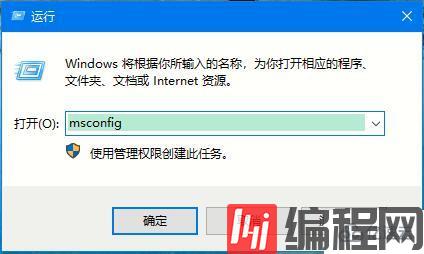
点击打开系统配置窗口,选择引导选项卡,如下图所示。
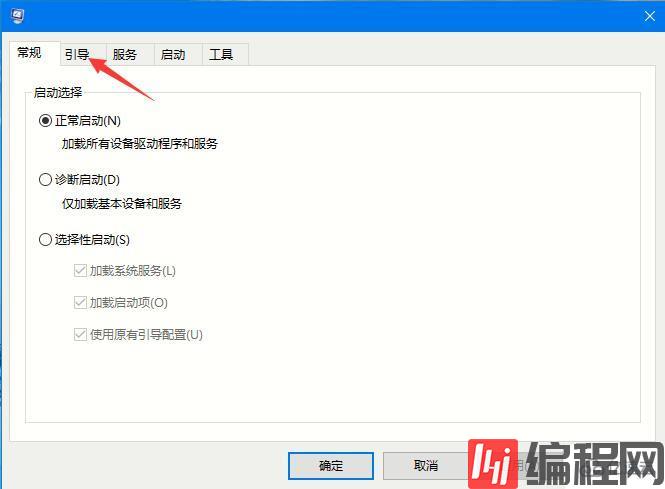
在引导选项卡窗口下,将引导选项下的安全引导(F)勾中,然后点击确定,如下图所示。

点击后,系统提示重新启动后,会进入安全模式,如下图所示。
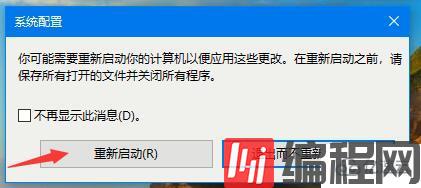
点击重新启动后,Win10系统正在启动。如下图所示。
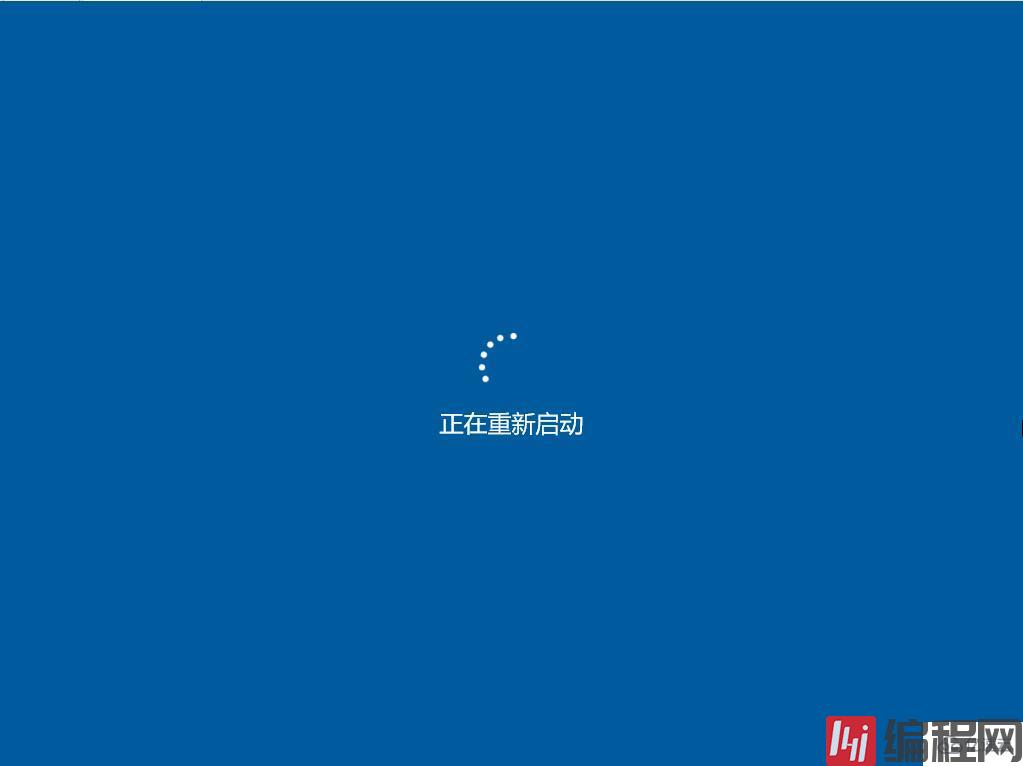
Win10系统重新启动好后,输入密码,点击→图标登录Win10安全模式。
登录成功后,即进入了Win10的安全模式,如下图所示。

感谢各位的阅读,以上就是“Win10系统进入安全模式的方法”的内容了,经过本文的学习后,相信大家对Win10系统进入安全模式的方法这一问题有了更深刻的体会,具体使用情况还需要大家实践验证。这里是编程网,小编将为大家推送更多相关知识点的文章,欢迎关注!
免责声明:
① 本站未注明“稿件来源”的信息均来自网络整理。其文字、图片和音视频稿件的所属权归原作者所有。本站收集整理出于非商业性的教育和科研之目的,并不意味着本站赞同其观点或证实其内容的真实性。仅作为临时的测试数据,供内部测试之用。本站并未授权任何人以任何方式主动获取本站任何信息。
② 本站未注明“稿件来源”的临时测试数据将在测试完成后最终做删除处理。有问题或投稿请发送至: 邮箱/279061341@qq.com QQ/279061341














